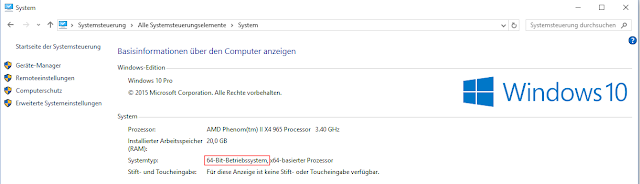1. Niki herunterladen
Niki kann auf der Seite von Hupfeld-Software unter dem Menüpunkt "Download" auf der linken Seite heruntergeladen werden.
Der Download startet, sobald auf den Link "Niki - der Roboter" geklickt wird.
Dabei wird eine .zip Datei heruntergeladen. Dieser Dateityp kann mit Programmen wie 7zip oder WinRAR geöffnet werden.
Wenn also keines dieser Programme auf deinem PC installiert ist, solltest du eines davon
installieren.
2. 7zip oder WinRAR herunterladen und installieren
2.1. Den Systemtyp ermitteln
Von 7zip und WinRAR gibt es verschiedene Versionen für verschiedene Systemtypen. Nun muss herausgefunden werden, welchen Systemtyp der Rechner hat, auf dem Niki installiert werden soll.
Das geht am einfachsten, indem mit der rechten Maustaste auf das Windows-Symbol in der linken, unteren Ecke geklickt wird und der Menüpunkt "Systemsteuerung" ausgewählt wird.
Dort muss dann auf den Punkt "System" geklickt werden.
Und da kann man bei "Systemtyp" einsehen, ob man einen 32-Bit- oder 64-Bit-Rechner hat.
Nun, da der Systemtyp bekannt ist, kann 7zip oder WinRAR installiert werden.
2.2. 7zip herunterladen und installieren
7zip kann von der 7zip-Homepage heruntergeladen werden.
Dort gibt es die Wahl zwischen der Version für 32-Bit-Systeme und 64-Bit-Systeme. Je nachdem, welchen Systemtyp du hast, musst du dich für eine der Versionen entscheiden und auf den entsprechenden Link klicken.
Sobald die Datei heruntergeladen wurde kannst du sie öffnen.
Zuerst muss ein Ort an dem das Programm installiert werden soll ausgesucht werden. Der Vorgeschlagene Pfad kann kann ruhig angenommen werden.
Dann einfach auf "Install" klicken und 7zip wird installiert.
Zum Schluss möchte das Programm noch, dass der Rechner neu gestartet wird. Nach meiner Erfahrung ist das nicht zwingend notwendig, kann aber durchgeführt werden. Wichtig zu beachten ist dabei allerdings, dass vorher alle anderen Programme geschlossen und ggf. gespeichert werden sollten.
2.3. WinRAR herunterladen und installieren
Wenn du gerade 7zip installiert hast, kannst du diesen Punkt überspringen und mit dem dritten Punkt, der Installation von Niki fortfahren.
WinRAR kann von der RARLAB-Homepage unter dem Menüpunkt "Downloads" heruntergeladen werden.
Dort gibt es die Wahl zwischen der Version für 32-Bit Systeme und 64-Bit Systeme. Je nachdem, welchen Systemtyp du hast, musst du dich für eine der Versionen entscheiden und auf den entsprechenden Link klicken.
Sobald die Datei heruntergeladen wurde kannst du sie öffnen.
Zuerst muss ein Ort an dem das Programm installiert werden soll ausgesucht werden. Der Vorgeschlagene Pfad kann kann ruhig angenommen werden.
Sobald du auf "Install" klickst wird WinRAR installiert und gleichzeitig nimmst du die Allgemeinen Geschäftsbedingungen von WinRAR an.
3. Niki installieren
Auf dem Rechner ist nun entweder 7zip oder WinRAR installiert und die Datei, die von der Homepage von Hupfeld-Software heruntergeladen wurde, kann jetzt geöffnet werden.
Darin ist der Ordner "Niki" zu finden. Dieser kann mit gedrückter, linker Maustaste an einen beliebigen Ort auf dem Rechner geschoben werden.
Sobald, der Ordner irgendwo auf die Festplatte gepackt wurde, kann die .zip-Datei gelöscht werden.
Im Ordner befindet sich die Niki.exe, welche beim Öffnen das Programm startet.
Eine Verknüpfung von Niki.exe auf dem Desktop kann einfach mit einem Rechtsklick und "Verknüpfung erstellen" erstellt werden. Danach muss nur noch die Verknüpfung mit gedrückter, linker Maustaste auf den Desktop geschoben werden.
Damit ist Niki nun auf dem Zielrechner installiert und kann verwendet werden.